Настройке программного телефона 3CXPhone
| Как подключить |
- Запустите программу установки. Через некоторое время появится первая страница мастера установки. Нажмите "Next >"
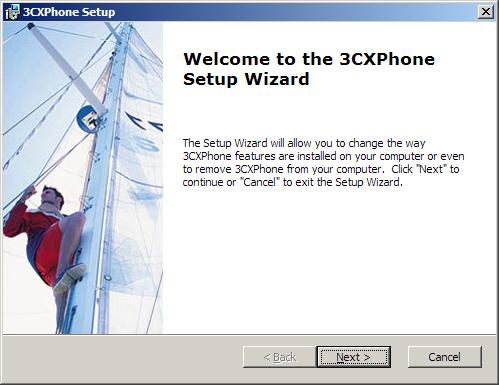
- На следующей странице от Вас потребуют принять лицензионное соглашение. Программа бесплатная, потому можно сразу согласится. Для этого выбираем "I accept..." и нажимаем "Next >"
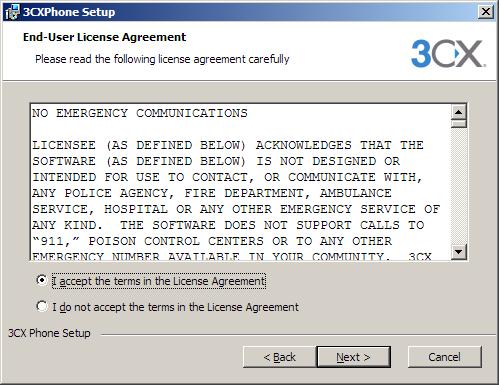
- На третьей странице мастер установки предлагает указать папку, в которую следует установить программу. По умолчанию указана папка "C:\Program Files\3CXPhone\" которая вполне подходит большинству пользователей. Потому оставляем всё без изменений и нажимаем "Next >".

- На этой странице мастер сообщает пользователю, что он собрал все необходимые данные и готов установить программу на Ваш компьютер. Нажимаем "Install"
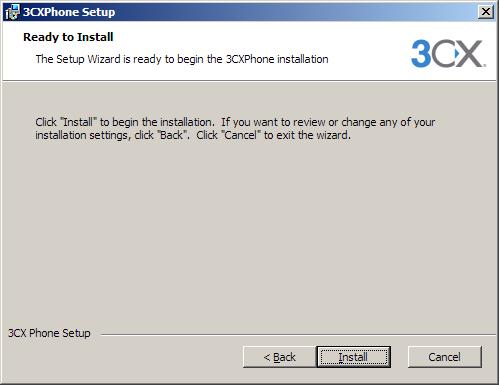
- Следующий этап установки продлится некоторое время (меньше минуты) - мастер установки будет устанавливать программу на Ваш компьютер.
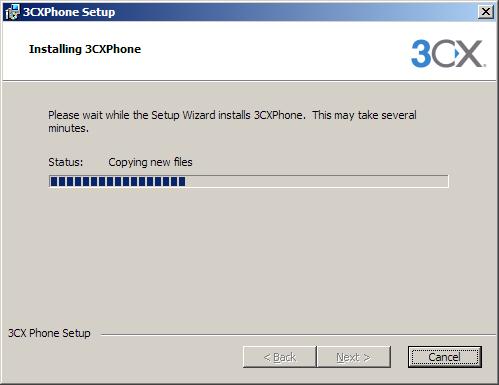
- После завершения всех необходимых действий мастер установки сообщит о том, что его работа успешно завершена. Нажмите "Finish".
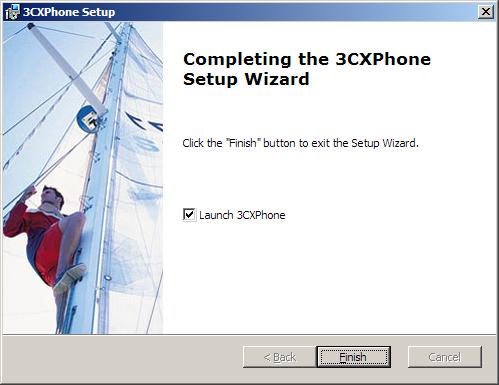
- Если Вы не убирали флажок "Launch 3CXPhone" на последней странице мастера, сразу после работы мастера запустится установленная программа. Приступим к ее настройке.
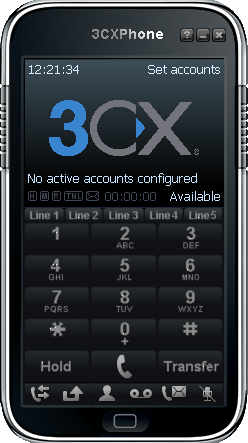
Настройка 3CXPhone
- Для начала Вам необходимо добавить в своём личном кабинете внутренний номер, с которого Вы будете звонить. Если Вы еще не сделали этого - сделайте это сейчас. Когда Вы получите внутренний номер (на вид это будет число вроде 1000013), Вам необходимо будет ввести его в настройках программы.
- Приступаем к настройке программы. Вверху основного окна программы (в виде телефона) есть надпись "Set accounts". Нажмите её. Откроется окно добавления учетных записей:
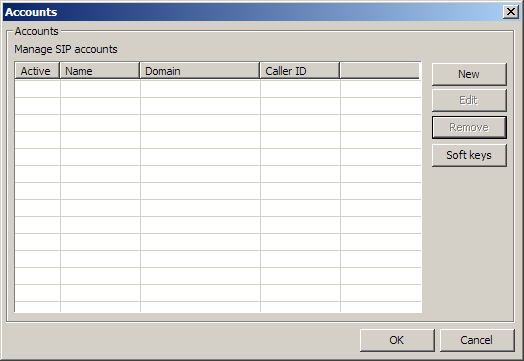
Нажмите кнопку "New". -
Откроется окно добавления новой учетной записи.
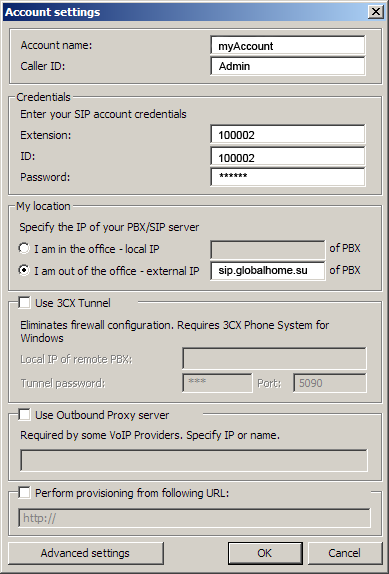
Заполните поле "Account name" каким-нибудь именем, например, своим. В поля "Extension" и "ID" введите ваш внутренний номер. В поле "Password" введите пароль от внутреннего номера, который Вы указали при добавлении номера в личном кабинете.
В секции "My location" выберите вариант "I am out of the office - external IP" (это значит "Я вне офиса - внешний IP") и введите в поле напротив него адрес нашего сервера - sip.globalhome.su и нажмите OK. Окно добавления учетной записи закроется и Вы увидите её в списке учетных записей (окно "Accounts" из пункта 2). Убедитесь, что напротив вашей учетной записи стоит галочка в графе "Active", нажмите OK в окне "Accounts" и оно закроется, запомнив все Ваши настройки. -
После этого программа несколько секунд будет подключатся к нашему серверу и в случае успеха покажет надпись "On Hook" в основном окне под большими буквами "3CX". Поздравляем, теперь, при наличии подключенной к компьютеру гарнитуры (или наушников и микрофона) Вы можете совершать звонки прямо со своего компьютера!
-
Если у Вас возникли проблемы с установкой или настройкой программы - свяжитесь с нами, и мы Вам обязательно поможем!
Контакты:
-
+7 (495) 66 00 875 (Москва)
+7 (812) 44 959 11 (Санкт-Петербург) -
492-284-475
627-417-042 - globalhome.su
- sales@globalhome.su

